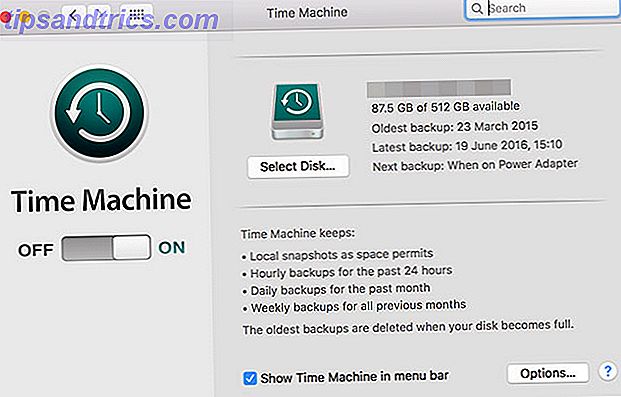Mantener una bandeja de entrada limpia es un verdadero desafío. Puede poner mucho esfuerzo en limpiarlo, acercándose a la bandeja de entrada cero 4 pasos simples para lograr y mantener la bandeja de entrada cero en Gmail 4 pasos simples para lograr y mantener la bandeja de entrada cero en Gmail Lea más, y vuelva a encontrarse donde comenzó en un mes.
La clave para llegar a la bandeja de entrada cero es automatizar todo el proceso que pueda y replantearse su enfoque del correo electrónico.
1. Haz de las etiquetas tu mejor amigo
Etiquetas de Gmail Redescubre las etiquetas de Gmail y finalmente domina tu Bandeja de entrada Redescubre las etiquetas de Gmail y administra tu bandeja de entrada Hay muchos trucos para lidiar con la sobrecarga de correo electrónico, pero hay un derecho que quizás no estés usando: buenas etiquetas antiguas de Gmail. Leer más ha existido por mucho tiempo, pero esta característica simple puede hacer maravillas para domesticar su bandeja de entrada. Las etiquetas satisfarán ese impulso de abrir cada correo electrónico nuevo. Agregar uno le hará sentir que ha abordado temporalmente el mensaje de espera mediante la aplicación de una etiqueta.
El siguiente es un conjunto sugerido de etiquetas de nivel uno para crear todas las mañanas mientras escanea su bandeja de entrada y planifica su día: Hoy, Hecho, Esperando, Pendiente, Responder .
Además de estas etiquetas de nivel uno, que debe aplicar a todos los correos electrónicos que requieren algún tipo de acción, puede crear etiquetas de nivel dos basadas en cualquiera de los siguientes: remitente, proyecto / tema, prioridad, equipo, etc. Estas etiquetas de nivel dos dependerá más de su propio flujo de trabajo y necesidades.
Colorea el código de tus etiquetas. De esta forma, puede decir cuántos correos electrónicos urgentes debe responder de un vistazo.
2. Reglas, Reglas, Reglas
Creación de filtros o reglas Cómo configurar filtros de correo electrónico en Gmail, Yahoo Mail y Outlook Cómo configurar filtros de correo electrónico en Gmail, Yahoo Mail y Outlook El filtrado de correo electrónico es su mejor herramienta para mantener su bandeja de entrada prolija y organizada. A continuación, le mostramos cómo configurar y utilizar filtros de correo electrónico en Gmail, Yahoo Mail y Outlook. Leer más en su bandeja de entrada es una manera fácil de mantenerse organizado. Puede desviar el correo aplicando etiquetas automáticamente utilizando los criterios de su elección. Este criterio puede ser el mismo que el de las etiquetas de su nivel dos enumeradas anteriormente.
Pero recuerda, esto es solo la mitad del trabajo. La otra mitad está procesando mensajes entrantes, racionalizados por este proceso. Entonces, ¿cómo lo logras?
- Vaya a Configuración > Filtros y direcciones bloqueadas .
- Haga clic en Crear un nuevo filtro para comenzar a limpiar su bandeja de entrada de Gmail para siempre. Debe ingresar al menos uno de los siguientes: remitente, destinatario, asunto, palabras clave, palabras clave excluidas, tiene un archivo adjunto y el tamaño del correo electrónico en megabytes, kilobytes o bytes.
- Ingrese su dirección de correo electrónico en el campo de y haga clic en Crear filtro con esto.
- Luego tiene varias opciones en cuanto a lo que puede hacer con ese correo electrónico, y puede seleccionar más de uno. Para nuestros propósitos, las opciones relevantes son: archivarlo, destacarlo, aplicar una etiqueta y eliminarlo. De estos, una combinación de archivo y etiquetado serán las opciones más importantes para este ejercicio.
- Si desea aplicar el filtro a los correos electrónicos existentes en su bandeja de entrada, marque también Aplicar filtro a X conversaciones coincidentes .
- Haz clic en Crear filtro .
Para ver este proceso en acción y la segunda forma de acceder al cuadro de diálogo de filtro, mira el siguiente video:
A pesar de su simplicidad, puede usar los filtros de Gmail para configurar flujos de trabajo extremadamente sólidos 4 Filtros de Gmail inteligentes que le ayudan a lidiar con demasiado correo electrónico 4 Filtros de Gmail inteligentes que le ayudan a lidiar con demasiados correos electrónicos Desarticular y organizar su bandeja de entrada de Gmail es una tarea diaria. Hay una forma más inteligente de hacerlo. Cree cuatro tipos básicos de filtros en Gmail para ordenar sus correos electrónicos de forma automática. Lee mas . Usa filtros para hacer lo siguiente:
- Crea una regla para todos los correos electrónicos recibidos de un dominio.
- Crea una regla para todos los correos electrónicos, excepto los de un dominio.
- Cree una regla para los correos electrónicos que requieren que realice una acción antes de eliminarlos.
- Eliminar automáticamente correos electrónicos que no desea recibir.
3. Automatice más que solo etiquetas
Si bien puedes automatizar etiquetas y usar más reglas, hay más formas de automatizar los procesos en tu bandeja de entrada de Gmail para mantenerla limpia.
Uso de un servicio de automatización como IFTTT junto a Gmail Mejore su experiencia de Gmail con estos 9 Grandes applets IFTTT Mejore su experiencia de Gmail con estos 9 Applets IFTTT geniales Gmail e IFTTT se combinan para brindarle la experiencia de correo electrónico más productiva jamás vista. Leer más le permitirá crear automáticamente ciertos desencadenadores según las etiquetas que agregue.
Algunos ejemplos incluyen:
- Asigne etiquetas para crear tareas Trello o Tareas ToDoist.
- Guarde los mensajes de Gmail en OneNote o Evernote.
- Guarde los recibos en una hoja de cálculo de Google.
- Asigne etiquetas para crear un recordatorio en su teléfono.
- Guarde los archivos adjuntos de Gmail en Google Drive.
- Esto no hará nada para mitigar los problemas de almacenamiento ya que los límites de almacenamiento de Gmail y Google Drive se combinan.
Otro proceso semiautomatizado útil en Gmail es el uso de respuestas enlatadas Correo electrónico más rápido y mejor con respuestas conservadas Correo electrónico más rápido y mejor con respuestas conservadas ¿No tienes tiempo para cocinar el almuerzo? No hay problema, agarra una lata. ¿Necesitas algo de comida para acampar que no vaya a ir mal? Fácil, consigue algo de comida enlatada. ¿Cansado de escribir las mismas respuestas por correo electrónico? ¡Prueba correos electrónicos enlatados! Piensa ... Leer más. Estas respuestas automáticas eliminan todo el trabajo de enviar la misma respuesta por correo electrónico una y otra vez.
Para usar la función, vaya a Configuración > Laboratorios y habilite las respuestas almacenadas . Para comenzar a crearlos, simplemente cree un nuevo mensaje y en lugar de enviar el mensaje, haga clic en la flecha junto a la papelera y vaya a Respuestas almacenadas > Nueva respuesta almacenada. Puedes ver el proceso en acción en el siguiente video:
Los escenarios donde puede usarlos incluyen:
- Crea respuestas automáticas inteligentes.
- Una vez que habilite las respuestas enlatadas, estarán disponibles como activadores en los filtros de Gmail.
- Envíe el mismo correo electrónico varias veces.
- Usa múltiples firmas
4. Limpiar suscripciones
Si tu bandeja de entrada es un desastre, te tomará más de un minuto caliente limpiarla. Además de configurar filtros para el correo electrónico entrante, aún debe lidiar con el caos existente. Dedique 15 o 20 minutos cada día para comenzar a limpiar sus suscripciones y agregar etiquetas a sus mensajes.
Puede hacerlo manualmente escaneando su bandeja de entrada, determinando las suscripciones que desea conservar y las que desea eliminar. Cuando eliges los boletines informativos, simplemente realiza una búsqueda rápida con el operador. 5 Operadores avanzados de búsqueda de Gmail que debes conocer 5 Operadores avanzados de búsqueda de Gmail que debes conocer Gmail es un ingenioso cliente de correo web con muchas características increíbles. Al ser un servicio de Google, uno de sus puntos fuertes es, obviamente, la Búsqueda. Y así es exactamente como Google revolucionó el correo electrónico. En Gmail, realmente no tiene ... Leer más de: acompañado por el correo electrónico del remitente, y eliminar todos los correos electrónicos.
Si prefiere automatizar el proceso, hay algunos servicios que vale la pena consultar. Puede administrar sus suscripciones por correo electrónico Borrar su bandeja de entrada: cancelar rápidamente la suscripción a múltiples boletines con estas herramientas Limpiar su bandeja de entrada: cancelar rápidamente la suscripción a múltiples boletines con estas herramientas Anular la suscripción a boletines informativos es mucho más que solo spam. La mayoría de los boletines informativos que llenan nuestra bandeja de entrada no venden medicamentos u ofrecen premios en efectivo: son boletines genuinos de compañías confiables que nosotros mismos suscribimos ... Lea más y anule su suscripción a los boletines informativos que ya no desea recibir con servicios como Unroll. Yo.
Si eliges usar Unroll.Me, debes saber que la compañía fue criticada recientemente por vender información de usuario. Unroll.me ha sido capturado. Vender tus datos. Unroll.me ha sido capturado. Vender tus datos. Si algo es gratis, entonces usualmente hay un truco. . Y resulta que Unroll.me no es una excepción. Lee mas .
Otra forma de evitar que esas suscripciones obstruyan su bandeja de entrada es usar una dirección de correo electrónico desechable. ¿Necesita una dirección de correo electrónico desechable? Pruebe estos excelentes servicios ¿Necesita una dirección de correo electrónico desechable? Pruebe estos excelentes servicios ¿Necesita enviar o recibir un correo electrónico sin usar su dirección real? Aquí hay algunos excelentes servicios que le permiten hacer precisamente eso. Lea más, ya que algunos de estos servicios le permiten mantener esa bandeja de entrada el tiempo que desee.
5. Mantenimiento de la bandeja de entrada cero
Después de limpiar su bandeja de entrada, hay algunos pasos básicos para mantener una bandeja de entrada limpia. 5 Acción Pasos para curar su Bandeja de entrada Zero Email Frenzy 5 Pasos de acción para curar su bandeja de entrada Zero Email Frenesí Inbox Zero es una de las palabras de moda más populares. Para resolver realmente sus problemas de correo electrónico, debe ir más allá de Inbox Zero y abordar los problemas subyacentes. Lee mas :
- Desactiva las notificaciones de redes sociales por correo electrónico.
- Limite el tiempo de correo electrónico. Determine el tiempo que puede dedicar al correo electrónico todos los días y no lo exceda. Esto ayudará a priorizar la respuesta y el archivo de correos electrónicos importantes.
- Anote las excepciones al paso 2. Si su jefe le pide que responda un correo electrónico, no puede ignorarlo. Revise todas las razones por las que excedió el límite de tiempo y elimine las que no importan.
- Solo responda cuando sea necesario. Si el mensaje es de dos o tres palabras, es probable que no necesite enviarlo a menos que se requiera confirmación.
¿Qué consejos o trucos usa para mantener la bandeja de entrada cero en su cuenta de Gmail? Guarde sus mensajes de Gmail como PDF y llegue a Inbox Zero ahora Guarde sus mensajes de Gmail como PDF y llegue a Inbox Zero Now Ya sea que necesite archivar correos electrónicos especiales o simplemente desee hacer una copia de seguridad local de su correo electrónico, esta ingeniosa extensión lo hace fácil al guardar sus correos electrónicos como archivos PDF. Lee mas ? ¿Crees que es un ejercicio inútil? Háganos saber en los comentarios.
Crédito de la imagen: ra2studio / Depositphotos